時間:2017-07-04 來源:互聯網 瀏覽量:
今天給大家帶來如何解決eclipse提示打不開java虛擬機問題,解決eclipse提示打不開java虛擬機的方法有哪些,讓您輕鬆解決問題。
Eclipse是java平台開發中最流行的工具,但是,我們經常會遇到eclipse打不開的情況,那麼該怎麼設置才會避免這種情況呢?讓我們來看看如何設置eclipse的虛擬內存吧!具體方法如下:
1首先我們開發java應用程序,我們需要到官網上下載eclipse的集成開發環境,這裏我附上下載的畫麵,我們選擇java ee集成開發環境,可以通過安裝插件來擴充許多開發功能,例如,開發安卓應用,java web應用。
 2
2接下來解壓縮eclipse繼承開發環境,不需要安裝,解壓縮即可使用,這也是eclipse方便快捷的原因。
 3
3打開eclipse,如果打開出現上述問題,附圖片說明:
 4
4上述原因提示打不開java虛擬機,那麼我們可以猜想到可能是java虛擬機虛擬內存設置錯誤,這時候我們進入解壓縮目錄打開eclipse.ini配置文件。
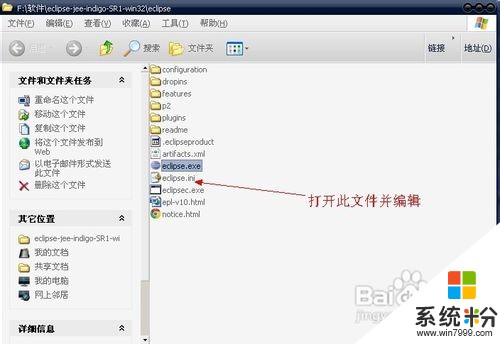 5
5打開文件後可以看到如下畫麵:
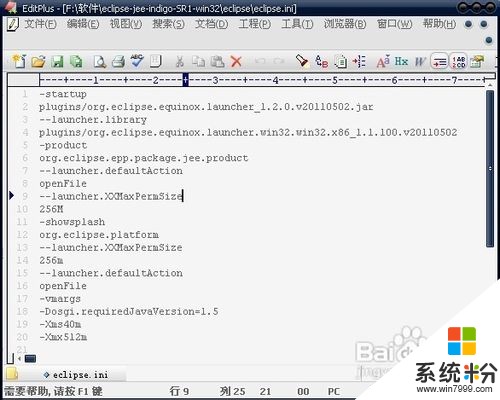 6
6接著將參數改小:
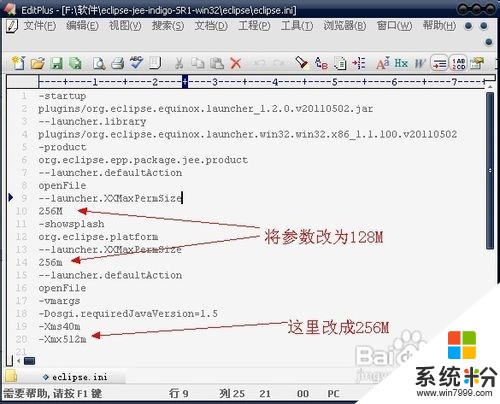 7
7改好後的畫麵如圖所示:
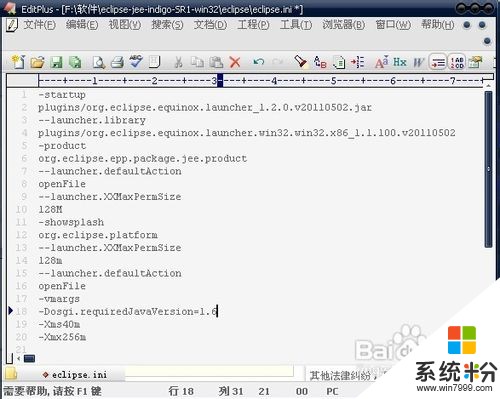 8
8你還可以將java版本從1.5該成1.6,現在最常用的也是1.6。
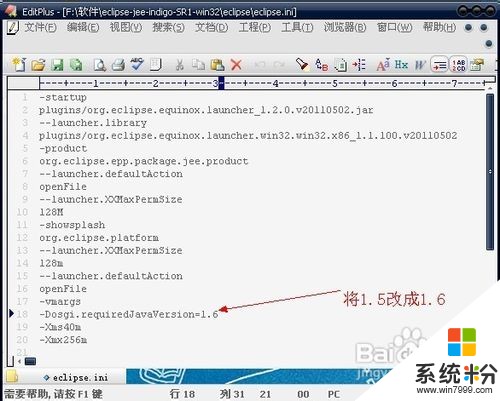 9
9保存後重啟eclipse即可,eclipse就可以正常打開了。
以上就是如何解決eclipse提示打不開java虛擬機問題,解決eclipse提示打不開java虛擬機的方法有哪些教程,希望本文中能幫您解決問題。